Alfred
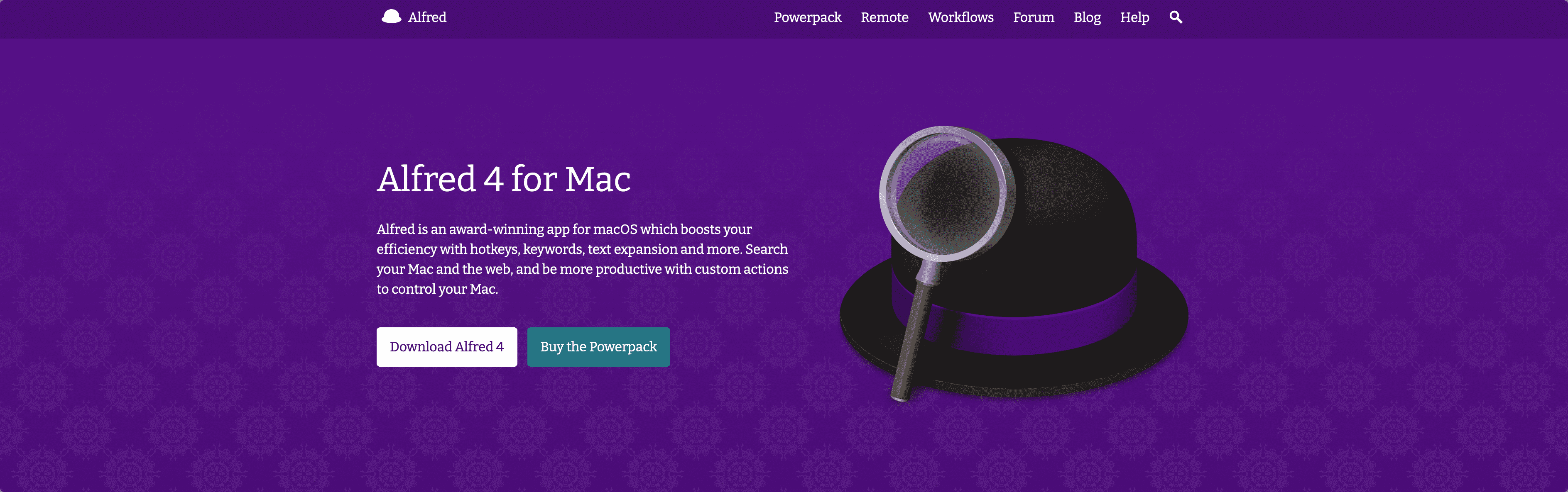
在Mac生态系统中,有一款著名的软件你不得不知,那就是Mac下大名鼎鼎的效率神器---Alfred。
使用Alfred,你完全可以在手不离开键盘、完全脱离鼠标的情况下,完全操控你的Mac。你可以使用Alfred快速打开某个App,搜索想要的文件,快速搜索网络上的内容,定制特定的workflow,移动任意的文件,让系统剪切板在你的掌控之下,等等等。Alfred在某些场合下就是Mac原生软件Spotlight的完美替代品,但是其功能范围远远超过Spotlight。所以,有了Alfred,你完全可以抛弃Spotlight了。
1. 快速打开应用
打开设置,设置快捷键即可快速唤出Alfred,这里可以选择关闭系统自带的Spotlight,然后将command+空格设置为alfred的快捷键。
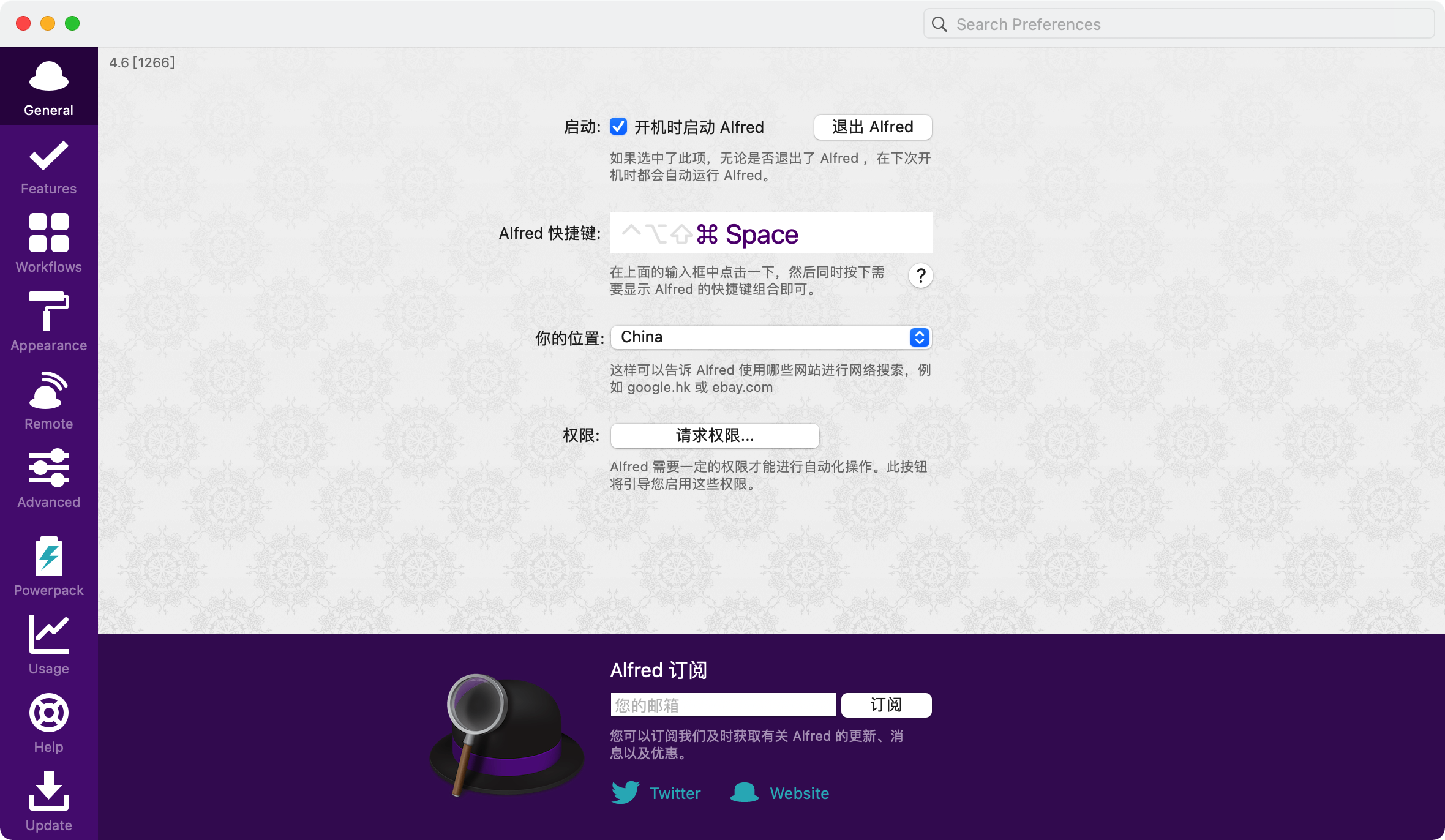
2. 快速打开文件
command+空格呼出alfred,输入应用名称,即可快速打开应用。
3. workflow
这是Alfred最突出的功能,也是可玩性和定制性最高的功能。正是因为有它的加持,使得Alfred如虎添翼。
WorkFLow能够简单的快捷键,执行自定义脚本工作流。
比如:vscode打开当前路径,iterm打开当前路径,快捷翻译,快捷搜索等等....
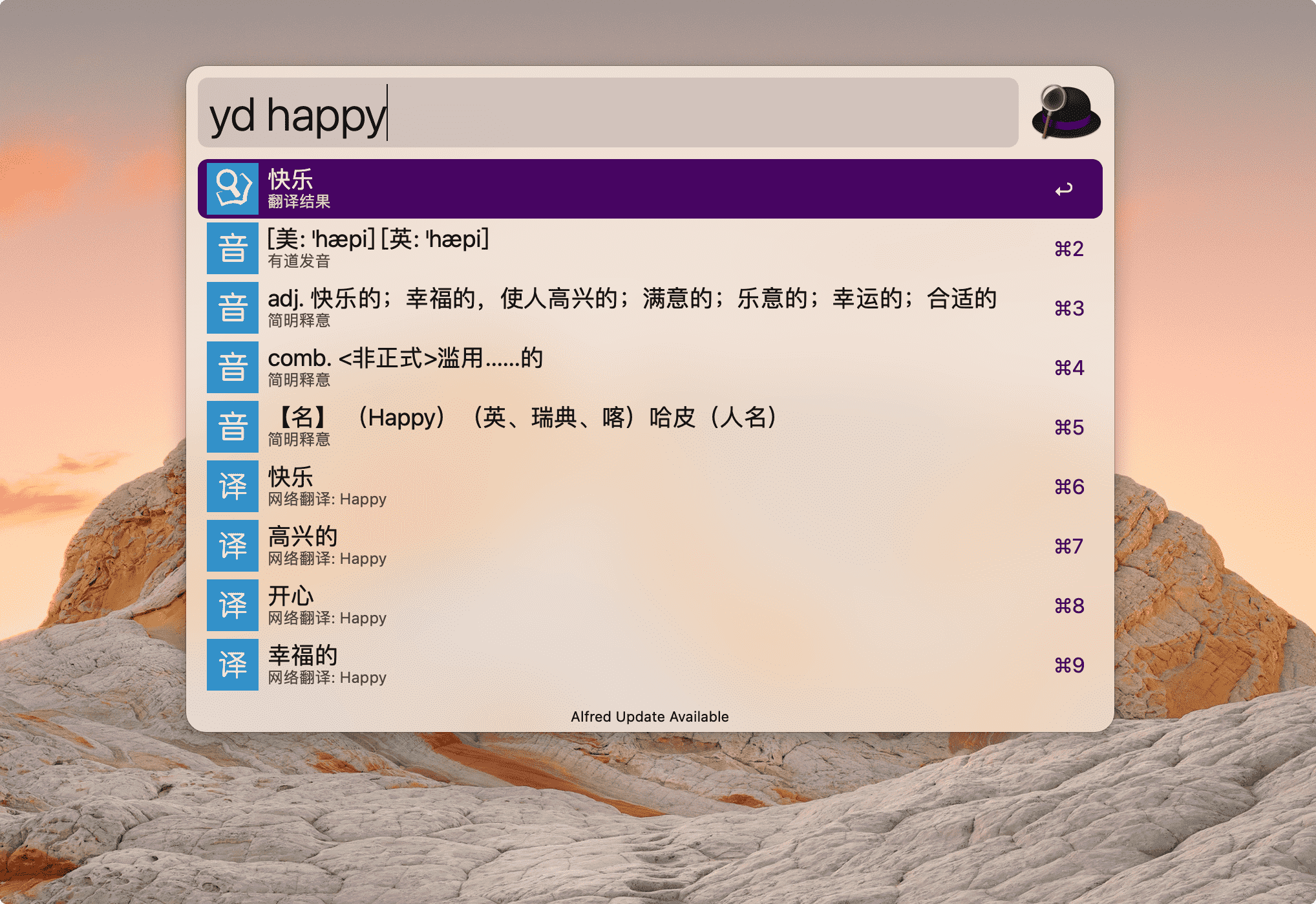
4. snippets
如果每次都需要输入重复的一段文字或者代码,就可以把它们记到snippets里面,然后使用Alfred的Snippets功能可一实现快捷输入。
比如hexo文档的yaml头部信息,在Alfred→Features→Snippets中新建一个片段,如图:
---
title : "数据结构与算法01"
date : 2020-02-06T11:04:55+08:00
draft : false
share : true # set false to hide share buttons
tags :
- 数据结构与算法
- python
categories : python
toc : true
summary: "数据结构与算法,引入与基本概述"
mathjax : true
---
5. 剪切板历史记录
配置好Clipboard History的快捷键,即可快速唤出剪切板历史。
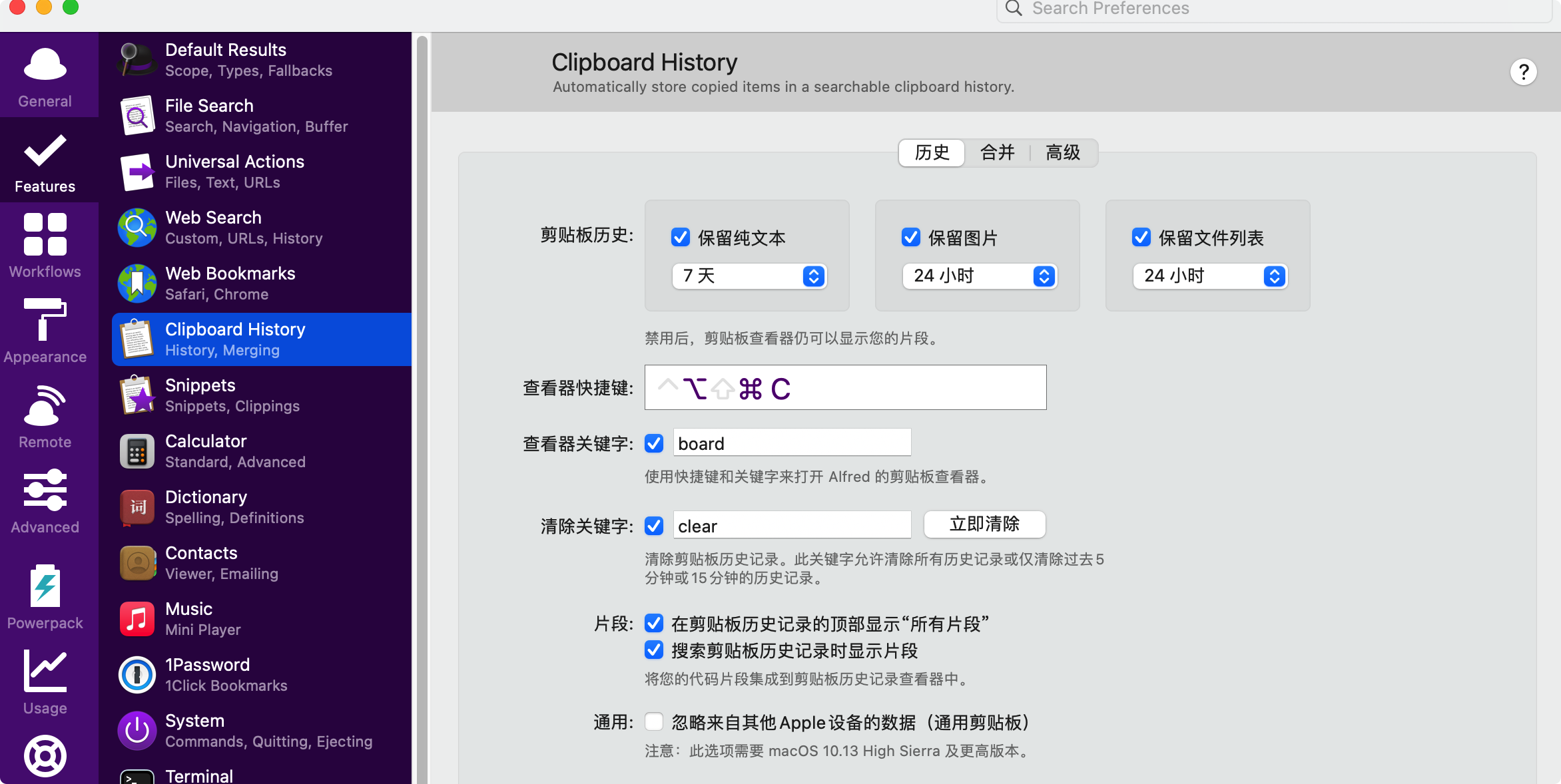
选中需要的内容,回车即可再次粘贴。
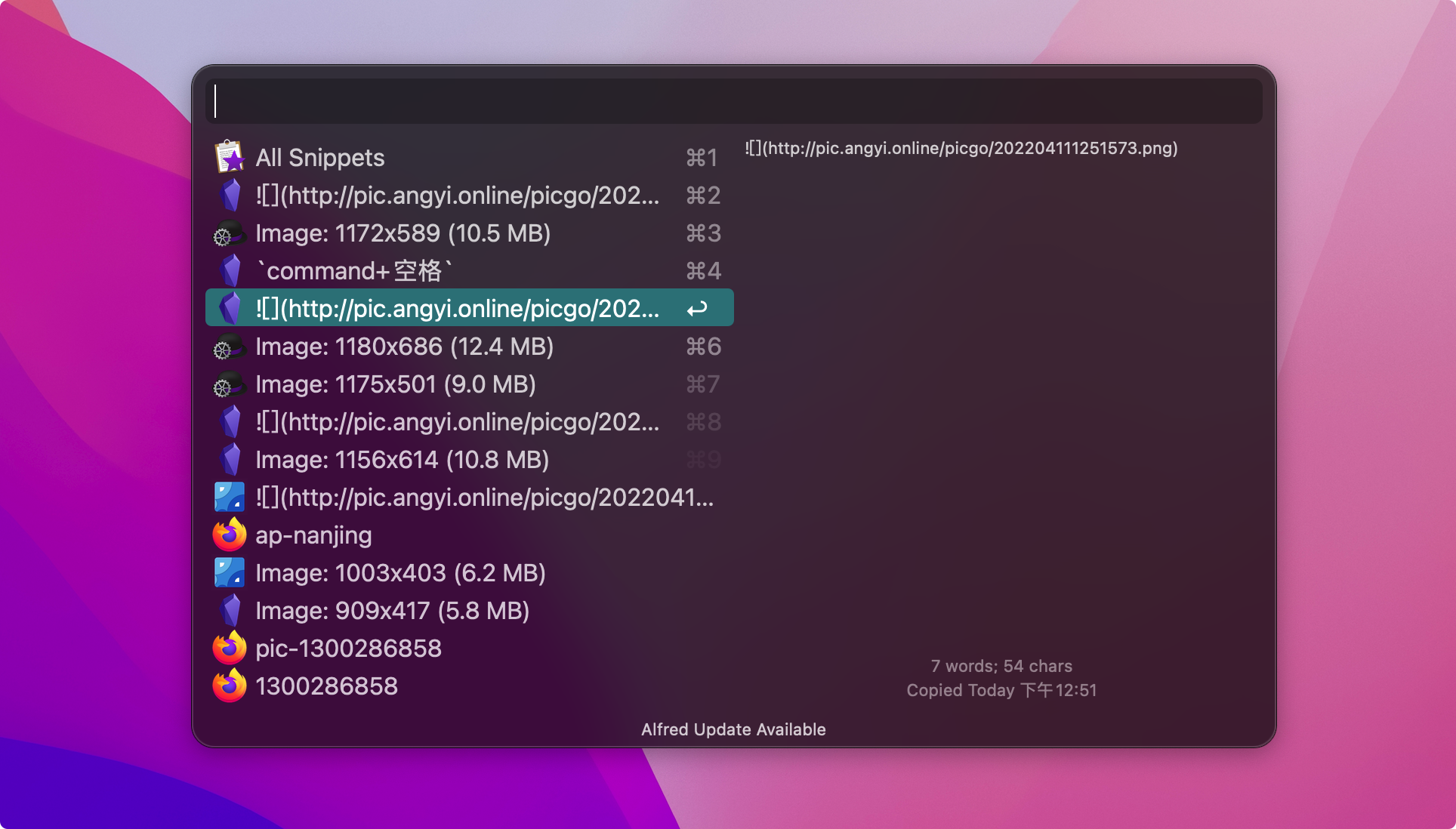



评论区